有些新手用户还不知道怎么去备份win10系统,首先我们打开win10系统的控制面板,然后点击备份和还原选项,接着点击创建系统映像,选择在硬盘上保存备份、备份的驱动器,最后点击开始备份即可,等待系统提示备份完成就好了哦,以下就是win10备份系统方法介绍。
win10备份系统方法介绍
1、右键左下角的开始菜单,单击控制面板
2、在弹出的控制面板中,点击备份和还原(Windows 7)
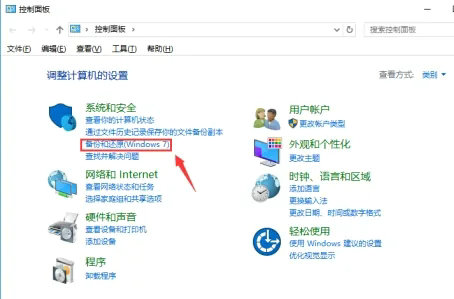
3、在备份和还原(Windows 7)界面,点击创建系统映像
4、创建系统映像选项中,选择在硬盘上保存备份,点击下一步。因为系统一般都在C盘,所以备份时不要选择C盘,另外,选择的磁盘内存要足够大,才能容纳系统
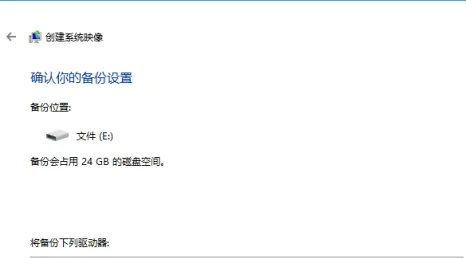
5、选择需要备份的驱动器,点击下一步,点击开始备份,win10就会开始进行系统的备份
相关阅读
热门教程
最新教程